วิธีลบไอคอนแอปพลิเคชันที่ซ้ำกันบน Android

เรียนรู้วิธีลบไอคอนแอป Android ที่ซ้ำกัน พร้อมเคล็ดลับการป้องกันข้อผิดพลาดในอนาคต
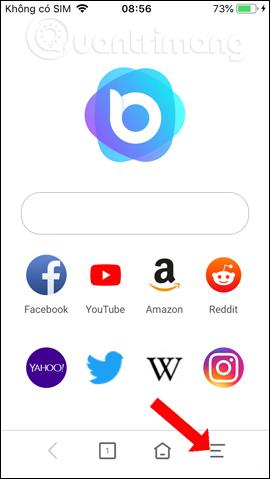
นอกจากเบราว์เซอร์ยอดนิยมและเป็นค่าเริ่มต้นของ Android หรือ iOS แล้ว ยังมีเบราว์เซอร์ใหม่ๆ มากมายที่เปิดตัวพร้อมฟีเจอร์ที่น่าสนใจมากมาย เช่น NoxBrowser
เบราว์เซอร์ NoxBrowser ค่อนข้างใหม่ มีอินเทอร์เฟซภาษาเวียดนามเพื่อให้ผู้ใช้สามารถท่องเว็บได้อย่างง่ายดาย โดยเฉพาะอย่างยิ่งเบราว์เซอร์มีคุณสมบัติการท่องเว็บผ่านรหัส QR ช่วยให้ผู้ใช้เข้าถึงเว็บไซต์ได้อย่างรวดเร็ว บทความด้านล่างนี้จะแนะนำวิธีใช้เบราว์เซอร์ NoxBrowser บนโทรศัพท์ของคุณ
คำแนะนำในการใช้เบราว์เซอร์ NoxBrowser
ขั้นตอนที่ 1:
ผู้ใช้ดาวน์โหลดเว็บเบราว์เซอร์สำหรับโทรศัพท์ของตนตามลิงค์ด้านล่าง
อินเทอร์เฟซแรกจะเป็นหน้าแรกของเบราว์เซอร์พร้อมแถบค้นหาที่อยู่ด้านบนและทางลัดเพื่อเข้าถึงเว็บไซต์ยอดนิยมเช่น Facebook, YouTube, Twitter, Yahoo ฯลฯ ไอคอน3 ขีดจะปรากฏขึ้น เปิดตัวเลือกเมื่อท่องเว็บ
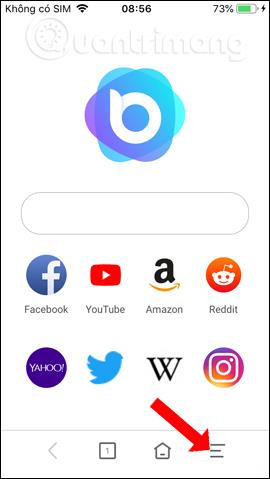
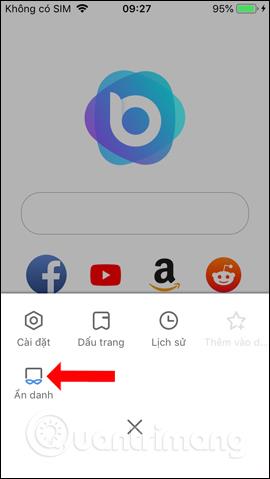
เช่นเดียวกับเบราว์เซอร์อื่นๆ NoxBrowser มีโหมดการเรียกดูแบบไม่เปิดเผยตัวตน และผู้ใช้สามารถสลับไปมาระหว่างอินเทอร์เฟซการท่องเว็บแบบปกติและไม่ระบุชื่อได้

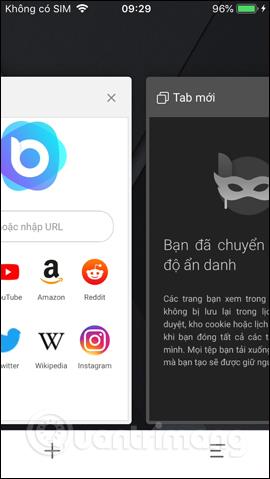
ขั้นตอนที่ 2:
นอกจากการป้อน URL ของเว็บไซต์ตามปกติแล้ว เรายังสามารถใช้เครื่องสแกนโค้ด QRบน NoxBrowser ได้อีกด้วย
คลิกที่แถบป้อนที่อยู่ จากนั้นคลิกที่ไอคอนรหัสสแกนตามที่แสดง จากนั้นผู้ใช้ จะถูกขอให้ยินยอมให้NoxBrowser ใช้กล้อง

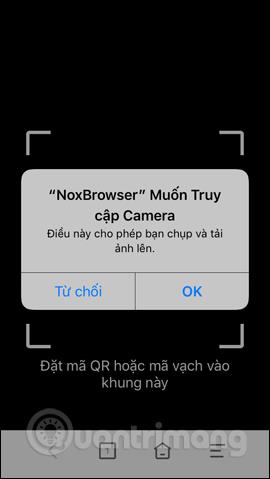
ขั้นตอนที่ 3:
ต่อไป คุณเพียงแค่ต้องวางกล้องไว้บนเว็บไซต์ที่มีการออกแบบโค้ด QR เพื่อเข้าถึงเว็บไซต์บนเบราว์เซอร์ NoxBrowser เท่านี้ก็เสร็จเรียบร้อย
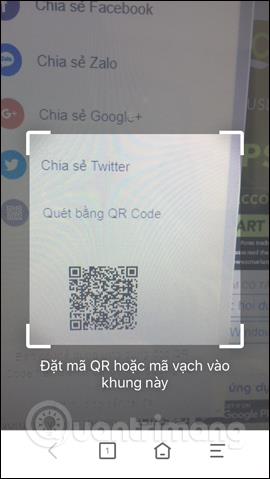
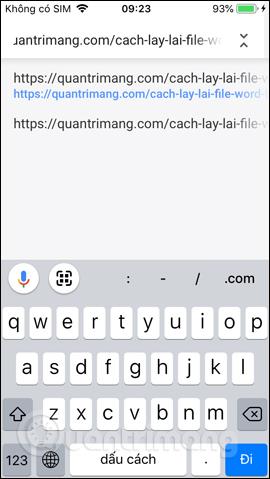
ขั้นตอนที่ 4:
ขณะท่องเว็บ เราสามารถดาวน์โหลดรูปภาพลงในอุปกรณ์ได้โดยการกดที่รูปภาพค้างไว้จากนั้นเลือกบันทึกรูปภาพ จากนั้นคุณต้องยินยอมให้ NoxBrowser ใช้คอลเลกชันรูปภาพบนอุปกรณ์ รูปภาพจะถูกบันทึกลงในอัลบั้มทันที
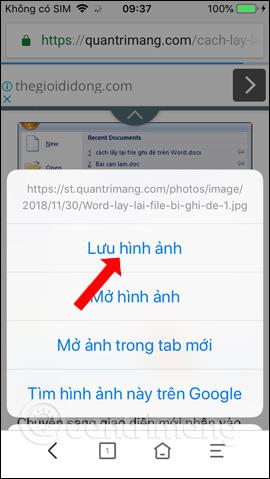
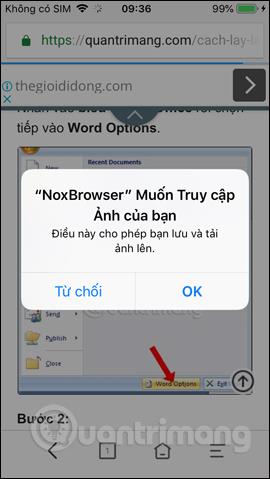
ขั้นตอนที่ 5:
โปรแกรมดูวิดีโอบนเบราว์เซอร์จะรองรับการเปลี่ยนโหมดการแสดงผลหน้าจอวิดีโอ ด้วยหน้าจอวิดีโอแนวนอนด้านล่าง คุณสามารถคลิกที่ไอคอนหน้าจอด้านบนเพื่อเปลี่ยนรูปแบบหน้าจอเป็นหน้าจอแนวตั้งได้
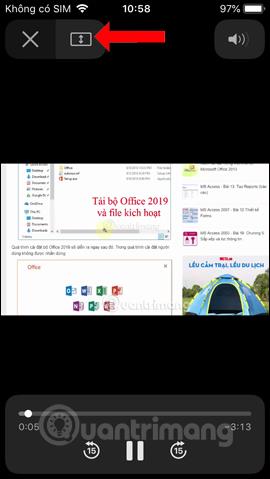
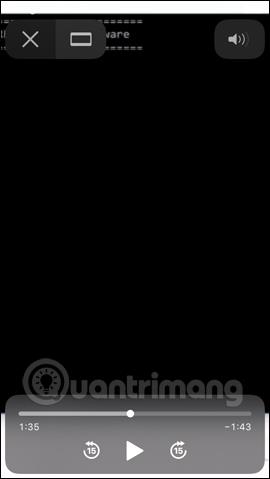
ขั้นตอนที่ 5:
NoxBrowser ใช้ Google เป็นเครื่องมือค้นหาเริ่มต้น เมื่อคุณป้อนคำสำคัญลงในช่องค้นหา ในอินเทอร์เฟซการแสดงผลลัพธ์ คำสำคัญนั้นจะถูกทำเครื่องหมายเป็นสีแดงเพื่อระบุตัวตน เช่น คำสำคัญ quantrimang
ในกรณีที่คุณต้องการเปลี่ยนเครื่องมือค้นหา ให้คลิกที่ไอคอน 3 ขีด เลือกการตั้งค่า จากนั้นคลิกเครื่องมือค้นหา
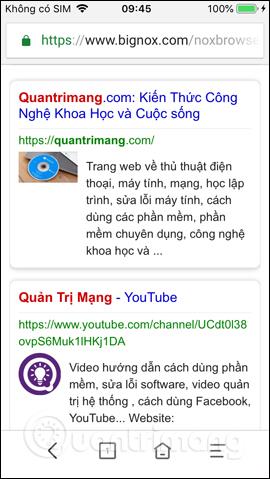
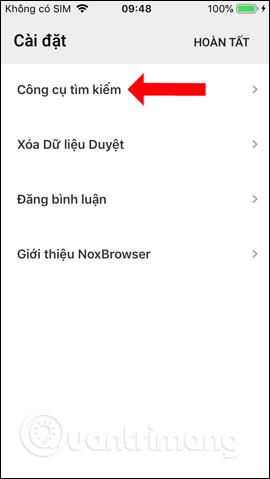
เลือกเครื่องมืออื่น เช่น Bing หรือ Yahoo หลังจากเลือกแล้ว ให้กดปุ่มเสร็จสิ้นที่ด้านบนขวาเพื่อบันทึก

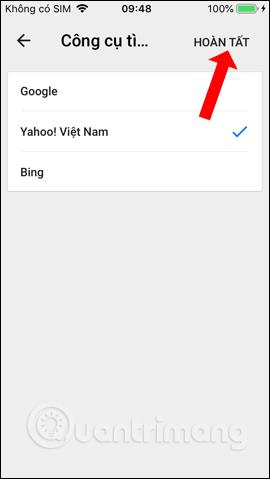
ขั้นตอนที่ 6:
ใน ส่วน ล้างข้อมูลการท่องเว็บของการตั้งค่า NoxBrowser ได้ตั้งค่าเริ่มต้นให้ลบประวัติการท่องเว็บ คุกกี้ของเว็บไซต์ และรูปภาพที่บันทึกไว้ในหน่วยความจำ นอกจากนี้ผู้ใช้สามารถเลือกที่จะเพิ่มรหัสผ่านที่บันทึกไว้และข้อมูลป้อนอัตโนมัติเพื่อเพิ่มความปลอดภัยเมื่อท่องเว็บ สุดท้ายคลิกล้างข้อมูลการท่องเว็บด้านล่าง
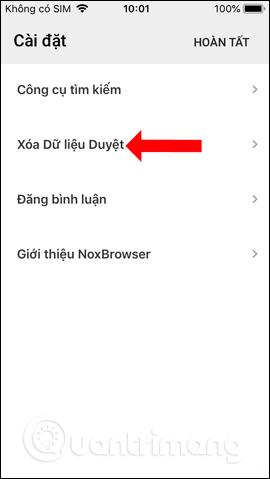
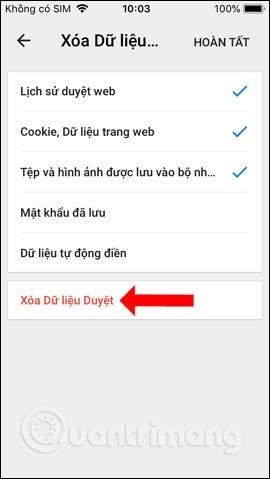
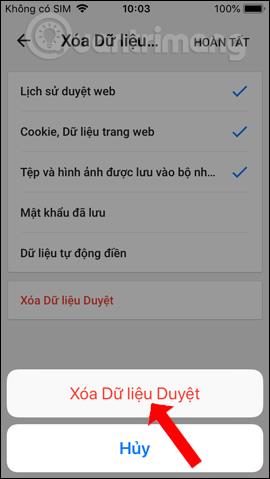
โดยทั่วไป NoxBrowser ท่องเว็บในระดับพื้นฐาน โดยไม่มีตัวเลือกมากมายเมื่อท่องเว็บหรือการตั้งค่าสำหรับเบราว์เซอร์ หากคุณต้องการค้นหาเบราว์เซอร์ที่เรียบง่าย NoxBrowser เป็นตัวเลือกที่ดีทีเดียว
ดูเพิ่มเติม:
ขอให้คุณประสบความสำเร็จ!
เรียนรู้วิธีลบไอคอนแอป Android ที่ซ้ำกัน พร้อมเคล็ดลับการป้องกันข้อผิดพลาดในอนาคต
หลายคนมักชาร์จแบตเตอรี่นานเกินไป แอปเหล่านี้ช่วยในการจัดการการชาร์จแบตเตอรี่เพื่อหลีกเลี่ยงปัญหาที่เกิดขึ้น
เรียนรู้วิธีแทนที่บริการ Google Play บน Android ด้วย MicroG สำหรับการเข้าถึงแอปโดยไม่พึ่งพา Google.
เรียนรู้วิธีปิดหรือรีสตาร์ทโทรศัพท์ Samsung Galaxy S22, S21 และ S20 ของคุณด้วยวิธีง่ายๆ และเคล็ดลับสำคัญในการใช้งาน.
เมื่อให้สิทธิ์การเข้าถึงอินเทอร์เน็ตของ Samsung เราจะใช้เว็บไซต์ที่มีฟังก์ชันครบครัน เช่น การถ่ายภาพ ไมโครโฟน... เพื่อให้บริการงานของเรา
พวกเราส่วนใหญ่รู้วิธีคัดลอกและวางข้อความบนคอมพิวเตอร์ แต่เมื่อพูดถึงโทรศัพท์ Android สิ่งต่างๆ จะซับซ้อนเนื่องจากไม่มีทางลัดหรือเมนูคลิกขวา
เกมแพดจำนวนมากสามารถเปลี่ยนสมาร์ทโฟนของคุณให้เป็นอุปกรณ์พกพาได้ แต่มีเกม Android เพียงไม่กี่เกมเท่านั้นที่รองรับการควบคุมทางกายภาพ
แอปพลิเคชัน Metropolis 3D City เป็นแอปพลิเคชันวอลเปเปอร์สด โดยใช้ภาพเมือง 3 มิติที่ตั้งเป็นวอลเปเปอร์อุปกรณ์ Android ซึ่งสามารถเคลื่อนไหวได้ตามการกระทำของคุณ
Google Pixel 4a เป็นหนึ่งในสมาร์ทโฟนระดับกลางที่ร้อนแรงที่สุดที่ผู้ที่ชื่นชอบเทคโนโลยีเกือบทุกคนทั่วโลกต่างรอคอยอย่างใจจดใจจ่อ
ด้วยโทรศัพท์ Xiaomi คุณจะเลือกบัญชีผู้ติดต่อเพื่อส่งข้อความฉุกเฉิน บทความด้านล่างนี้จะแนะนำให้คุณเปิดการโทรฉุกเฉินบนโทรศัพท์ Xiaomi








